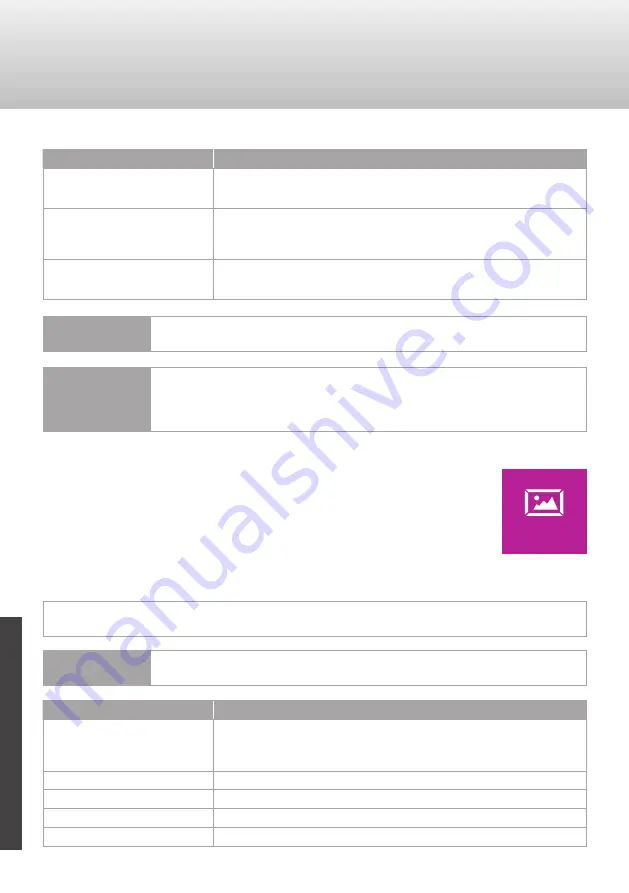
110
Fr
a
n
ç
a
is
5. Menu Principal
Colonne
Explication
Satellite
Liste des satellites. Les réglages des satellites peuvent être modifiés
(
touche verte
). Il est par ailleurs possible d’effacer des satellites (
touche
rouge
) et de les rajouter (
touche jaune
).
Transponder
Liste des transpondeurs correspondant au satellite sélectionné (colonne
„Satellite“). Les réglages du transpondeur peuvent être modifiés
(
touche verte
). Il est par ailleurs possible de supprimer un transpondeur
(
touche rouge
) ou de le rajouter (
touche jaune
).
réglages des satellites
(Colonne 3)
Liste des réglages correspondant au satellite sélectionné (colonne
„Satellite“). Configurez la fonction DiSEqC pour commander une
antenne sat compatible.
NOTE
Veuillez notez les recommandations d’utilisation sur le bord
inférieur de l’écran.
NOTE
Les informations actuelles concernant les réglages des satellites
et transpondeurs sont disponibles auprès des fournisseurs
de programmes ou sur les sites internet comme par exemple
www.lyngsat.com ou www.flysat.com.
5.3. Menu Image
1. Ouvrez le menu principal en appuyant sur la touche
MENU
(panneau de commande à l’appareil ou télécommande).
2. Sélectionnez
Image
et confirmez par la touche
OK
.
> Le menu Image s’affiche.
Fonction importante dans le menu
Image
:
> Adaptation des réglages de l’image
NOTE
L’adaptation des réglages est uniquement possible en mode
Personnalilsé
.
Fonction
Explication
Mode Image
Standard (réglages préconfigurés)
Doux (réglages préconfigurés)
Personnalisé (les réglages peuvent être adaptés manuellement)
Dynamique (réglages préconfigurés)
Contraste
Réglage du contraste
Luminosité
Réglage de la luminosité
Couleur
Réglage de la couleur
Ton
Réglage de la teinte (uniquement en format NTSC)
IMAGE
Summary of Contents for CAV320P-D
Page 1: ...Caratec Vision CAV320P D Bedienungsanleitung User s Manual Notice d utilisation ...
Page 45: ...45 Deutsch ...
Page 46: ...46 English ...
Page 89: ...89 English ...
Page 90: ...90 Français ...
Page 133: ...133 Français ...
Page 135: ...135 ...
















































